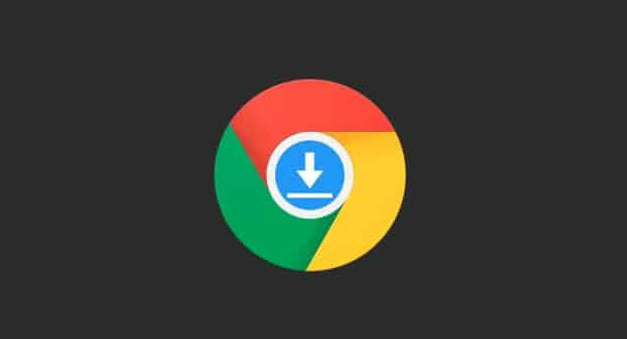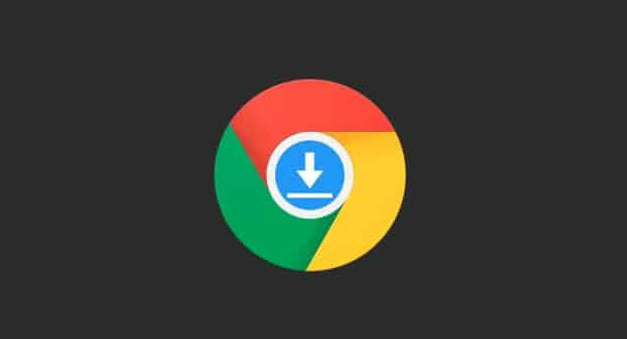
在谷歌浏览器中,可从以下方面减少视频播放中的延迟问题。
首先,调整硬件加速设置。点击浏览器右上角的三个点,选择“设置”,在设置页面中找到“高级”选项并点击展开,然后在“系统”板块中确保硬件加速功能已开启。硬件加速能让浏览器更高效地利用计算机的硬件资源进行视频渲染,降低延迟。
其次,优化网络连接。若使用无线网络,尽量靠近路由器以增强信号强度,确保网络稳定。对于在线视频,可尝试更换清晰度较低的版本,如从高清切换到标清,这样能减少数据传输量,缓解网络压力,从而降低视频播放延迟。
然后,清理浏览器缓存和临时文件。缓存文件过多可能导致浏览器运行缓慢,影响视频加载速度。点击右上角的三个点,选择“更多工具”,再点击“清除浏览数据”,选择合适的时间和数据类型进行清理。清理后,重新启动浏览器,再次播放视频,看延迟是否得到改善。
最后,更新浏览器和显卡驱动。旧版本的浏览器或显卡驱动可能存在性能问题。进入浏览器的设置页面,查找是否有可用的更新进行安装。同时,到显卡官网下载并安装最新的驱动程序,以确保视频播放的流畅性和及时性,减少延迟现象的发生。